在这个例子中, 我们将演示如何分析由薄钢板型材制成的构件. 该型材具有板厚为的通道截面 1.5 毫米和长度 1500 毫米. 隔膜, 厚度为 20 毫米, 连接到构件的两端. 边界条件应用于杆件末端: 左侧被卷起,而另一端被固定. 零件的材料特性由屈服强度定义 (风云) 的 355 兆帕. 该构件承受的轴向压力为 1000 千牛.
看到该分析在行动中并获得更好的理解, 观看下面提供的快速视频演示:
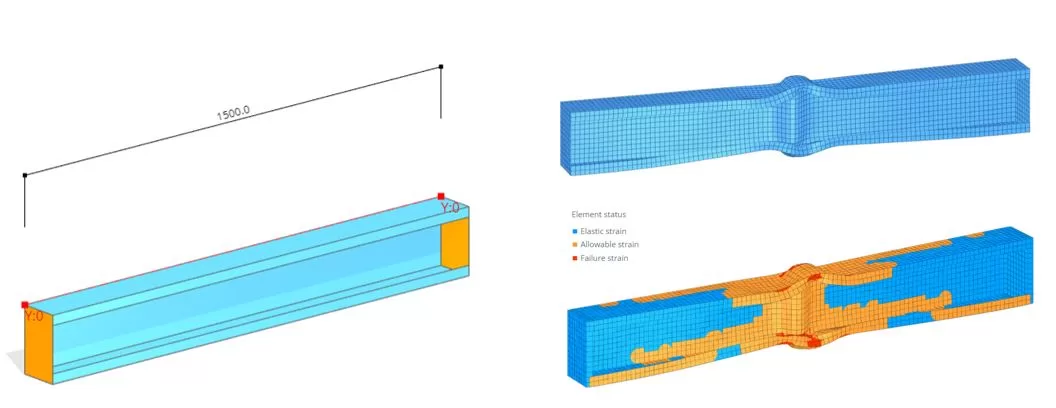
步 1. 模型零件
转到“主要部分”’ 菜单并选择“配置文件”’ 标签. 输入两个起始点的边 (一世) 和结束 (Ĵ) 截面. 输入部分’ 几何学, 您可以导入本地存储在 PC 上的 DXF 文件. dxf 文件可以从以下位置接收 这里
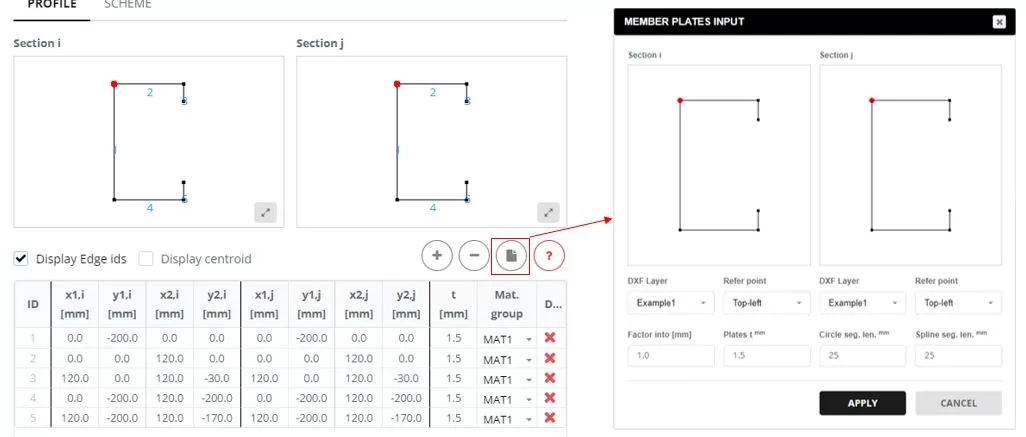
转到“计划”’ 标签. 将成员长度设置为 1500 毫米. 在末端添加隔膜, 选择“多边形”’ 类型. 隔膜的边缘在单击“隔膜边缘”时出现的弹出窗口中定义。’ 柱状细胞. 在“隔膜输入”中, 选择形成隔膜形状的边缘并输入厚度 (Ť).
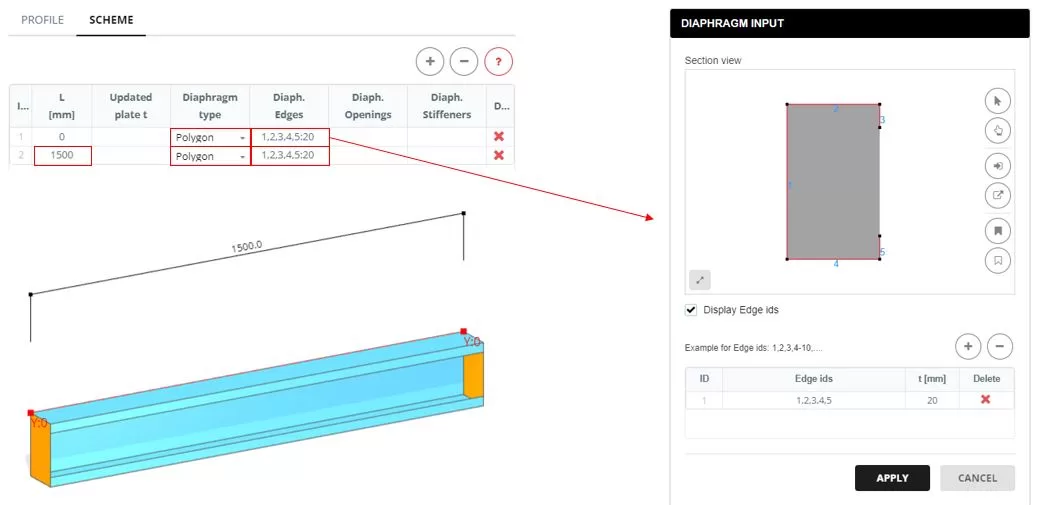
步 2. 网格划分
导航至“网格划分”’ 菜单. 将 FE 单元大小设置为 15 毫米, 然后点击‘生成’’ 纽扣. 网格的颜色可以根据板的厚度来更新 ('设置' > “网格颜色”)
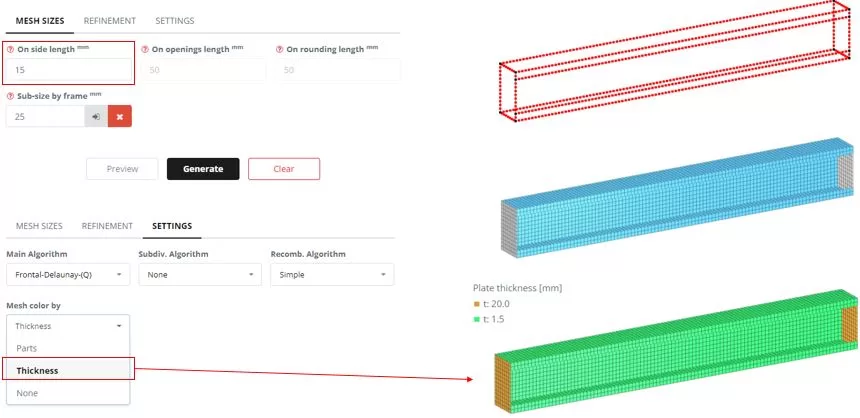
步 3. 瑕疵
导航到“不完美”’ 菜单. 设置设置, 然后点击预览’ 纽扣.
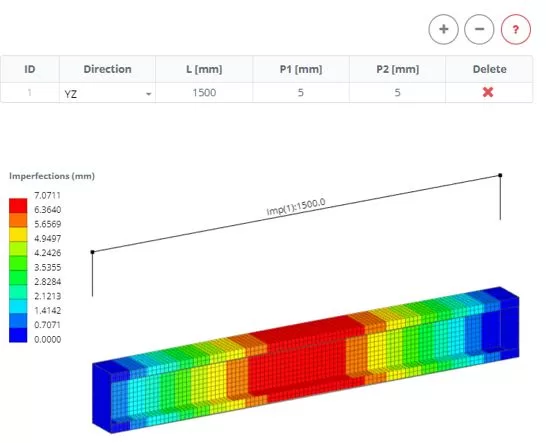
步 4. 边界和载荷
导航到“边界” > “刚性端”菜单. 设置结束边界约束. 导航至“负载” > “刚性端”菜单. 施加轴向载荷 1000 kN 至构件左端受压.
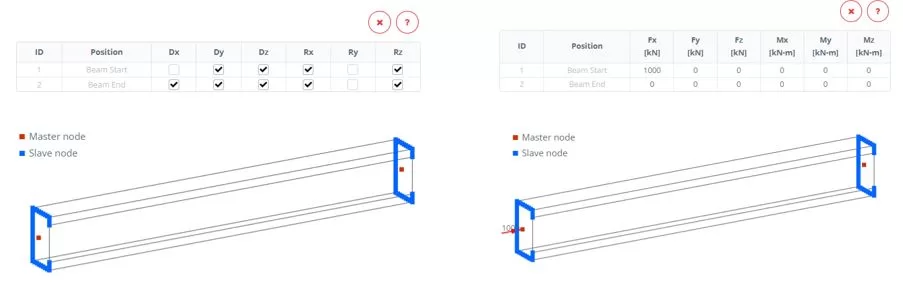
步 5. 分析和负载位移跟踪
导航至“分析”菜单. 选择显式非线性,包括几何和材料非线性. 单击“执行分析”按钮.

当分析正在进行时, 导航至“图表”菜单. 第一, 选择一个节点来测量 Ux 位移 (脚步 1 和 2). 然后, 使用帧选择, 选择从中提取 Rx 反作用力的节点 (脚步 3 和 4). 监控图表的变化以确定关键力 (聚合酶链反应) 导致结构失效. 一旦检测到故障状态就终止正在进行的分析.
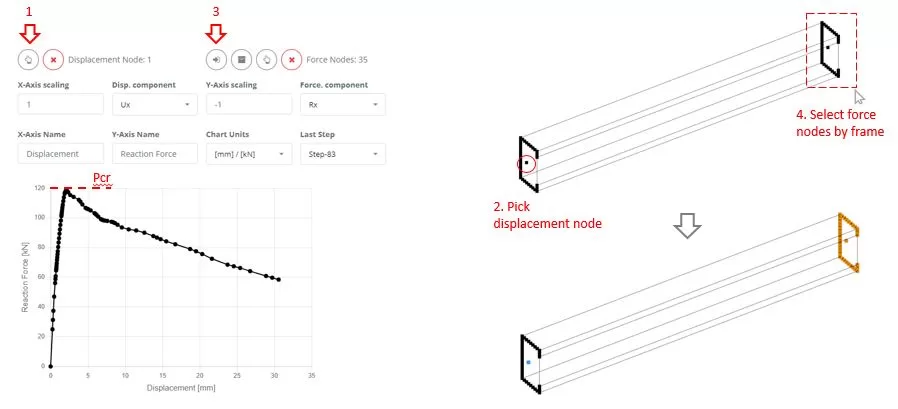
步 6. 结果
导航至“结果”’ 菜单, 选择您喜欢的结果选项, 然后点击‘显示’’ 查看模型的变形状态.
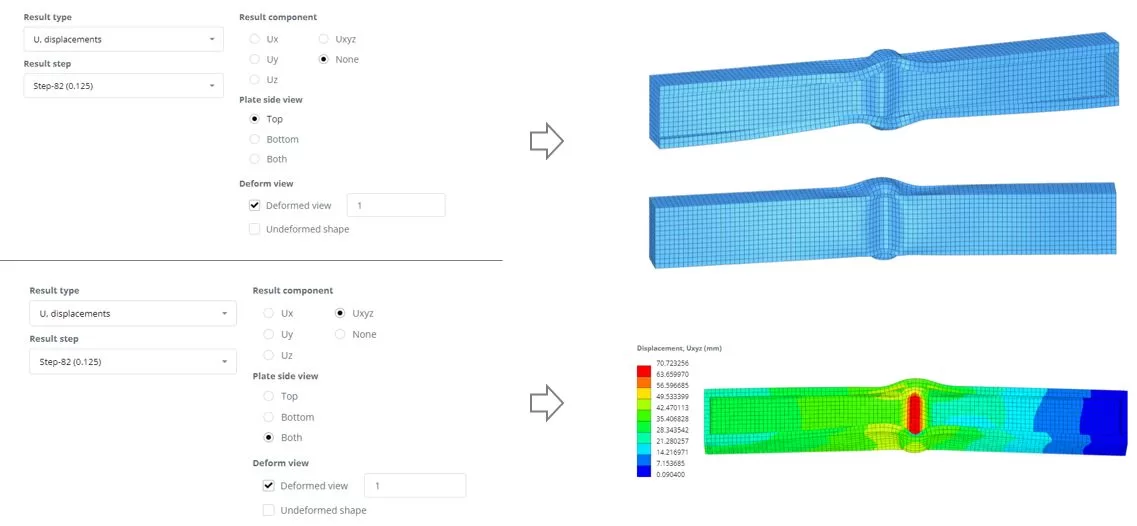
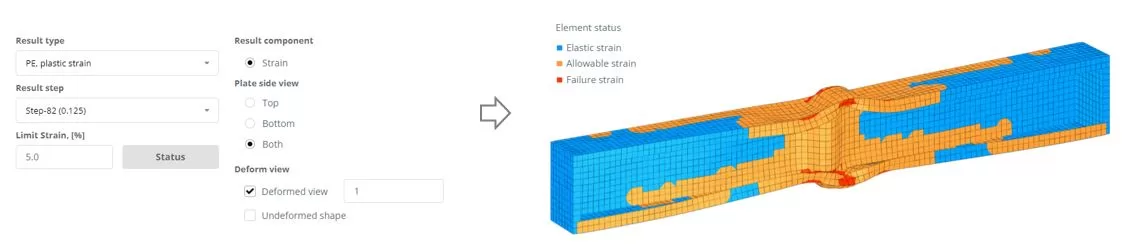
SkyCiv 结构工程软件
如果你还没有, 立即免费注册 SkyCiv,解锁强大的结构分析和设计工具,以加速您的工程项目!


